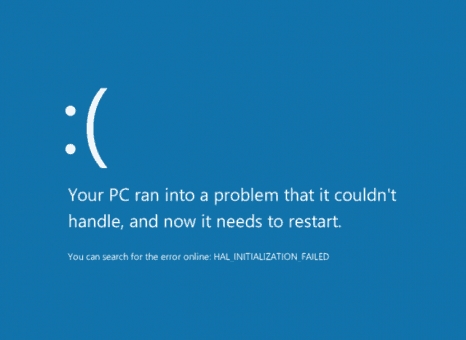Mozilla Firefox estas populara interplatforma retumilo, kiu aktive disvolviĝas, kaj tial uzantoj kun novaj ĝisdatigoj ricevas diversajn plibonigojn kaj novigojn. Hodiaŭ ni konsideros malagrablan situacion kiam Firefox-uzanto alfrontas la fakton, ke la ĝisdatigo ne povus esti finita.
La eraro "Ĝisdatigi malsukcesis" estas sufiĉe ofta kaj malagrabla problemo, kies apero povas esti trafita de diversaj faktoroj. Sube ni pripensos la ĉefajn manierojn, kiuj povas helpi vin solvi la problemon kun instalado de ĝisdatigoj por via retumilo.
Metodoj por Solvi Problemojn por Ĝisdatigo pri Firefox
Metodo 1: Manlibra Ĝisdatigo
Unue, se vi renkontas problemon kiam ĝisdatigi Firefox, vi devas provi instali la plej novan version de Firefox super la ekzistanta (la sistemo ĝisdatigos, ĉiuj informoj akumulitaj de la retumilo estos konservitaj).
Por fari tion, vi devos elŝuti la distribuon de Firefox el la suba ligo kaj, sen forigi la malnovan version de la retumilo el la komputilo, lanĉi ĝin kaj plenumi la instaladon. La sistemo plenumos la ĝisdatigon, kiu regule kompletigas sukcese.
Elŝuti Mozilla Firefox Browser
Metodo 2: rekomencu la komputilon
Unu el la plej oftaj kialoj, ke Firefox ne povas instali la ĝisdatigon estas misfunkciado de la komputilo, kiu, kutime, povas esti solvita facile per simple rekomenci la sistemon. Por fari tion, alklaku la butonon Komencu kaj en la malsupra maldekstra angulo, elektu la potencan ikonon. Plia menuo aperos sur la ekrano, en kiu vi devos elekti la eron Rekomencu.

Post kiam la reboot kompletiĝos, vi devos komenci Firefox kaj kontroli ĝisdatigojn. Se vi provas instali ĝisdatigojn post rekomenco, tiam ĝi plenumu sukcese.
Metodo 3: Akiro de Administrantaj Rajtoj
Eblas, ke vi ne havas sufiĉajn administrantajn rajtojn por instali Firefox-ĝisdatigojn. Por ripari tion, dekstre alklaku la retumilon kaj en la ŝprucfenestra menuo elektu "Kuru kiel administranto".
Post plenumi ĉi tiujn simplajn manipuladojn, provu instali la ĝisdatigojn por la retumilo.
Metodo 4: fermi konfliktajn programojn
Eblas, ke la Firefox-ĝisdatigo ne povas finiĝi pro konfliktantaj programoj nuntempe funkciantaj en via komputilo. Por fari tion, kuru la fenestro Kasisto-Administranto klavara ŝparvojo Ctrl + Shift + Esc. En bloko "Aplikoj" Ĉiuj aktualaj programoj funkciantaj en la komputilo estas montritaj. Vi bezonos fermi la maksimuman nombron da programoj per dekstra klako sur ĉiu el ili kaj elektante "Demetu la taskon".

Metodo 5: reinstali Firefox
Rezulte de kraŝo de sistemo aŭ aliaj programoj en la komputilo, la retumilo Firefox ne funkcios taŭge, kio eble postulos plenan reinstalon de la retumilo por solvi la ĝisdatigajn problemojn.
Unue vi devas tute forigi la retumilon el la komputilo. Kompreneble vi povas forigi ĝin laŭ la norma maniero tra la menuo "Kontrola Panelo", sed uzante ĉi tiun metodon, impresa kvanto da kromaj dosieroj kaj registraj eniroj restos en la komputilo, kio en iuj kazoj povas konduki al malĝusta funkciado de la nova versio de Firefox instalita en la komputilo. En nia artikolo, la ligo sube priskribas detale kiel kompleta forigo de Firefox, kio ebligos forigi ĉiujn dosierojn asociitajn kun la retumilo, sen spuro.
Kiel komplete forigi Mozilla Firefox el via komputilo
Kaj post kiam la forigo de la retumilo finiĝos, vi devos rekomenci vian komputilon kaj instali la novan version de Mozilla Firefox elŝutante la plej novan dissendon de la retumilo el la oficiala retejo de la programisto.
Metodo 6: kontrolu virusojn
Se neniu el la priskribitaj metodoj helpis vin solvi la problemojn asociitajn kun ĝisdatigo de Mozilla Firefox, vi devas suspekti virusan agadon en via komputilo, kiu blokas ĝustan funkciadon de la retumilo.
En ĉi tiu kazo, vi bezonos realigi komputilan skanadon de virusoj uzantaj vian antiviruson aŭ specialan kuracistan utilecon, ekzemple Dr.Web CureIt, kiu estas havebla elŝutebla tute senpage kaj ne bezonas instaladon en komputilo.
Elŝutu Dr.Web CureIt Utilecon
Se rezultis skanado de virus en via komputilo rezulte de skanado, vi devos forigi ilin kaj tiam rekomenci la komputilon. Eblas, ke post forigo de la virusoj, la funkciado de Firefox ne normaliĝu, ĉar la virusoj povus jam intermiksi ĝian ĝustan funkciadon, pro tio vi eble bezonos reinstali la retumilon, kiel priskribite en la antaŭa metodo.
Metodo 7: Sistemo-Restarigo
Se la problemo asociita kun ĝisdatigo de Mozilla Firefox okazis relative antaŭ nelonge, kaj antaŭ ol ĉio funkciis bone, tiam vi devas provi plenumi sisteman reakiron redirektante vian komputilon ĝis la punkto, ke la ĝisdatigo de Firefox funkciis bone.
Por fari tion, malfermu la fenestron "Kontrola Panelo" kaj agordi la parametron Malgrandaj Ikonoj, kiu situas en la supra dekstra angulo de la ekrano. Iru al la sekcio "Reakiro".

Malferma sekcio "Komencanta Sistemo-Restarigo".

Unufoje en la komenca menuo de sistema reakiro, vi devos elekti la taŭgan reakirpunkton, kies dato koincidas kun la periodo, kiam la retumilo Firefox funkciis bone. Kuru la retrova proceduro kaj atendu ke ĝi finiĝos.
Tipe, ĉi tiuj estas la ĉefaj manieroj kiel vi povas solvi la problemon per la Firefox-ĝisdatiga eraro.